Jalusemoodul
See artikkel hõlmab jaluse mooduleid ja kirjeldab, kuidas neid rakenduses Microsoft Dynamics 365 Commerce luua.
Jaluse moodul on erikonteiner, mida kasutatakse lehe jaluses kuvatavate moodulite majutamiseks. Näiteks võib see sisaldada linke saidi erinevatele lehtedele, nagu lehed Võtke meiega ühendust ja Poe eeskirjad.
Järgmisel pildil on näide jaluse moodulist saidi lehel.
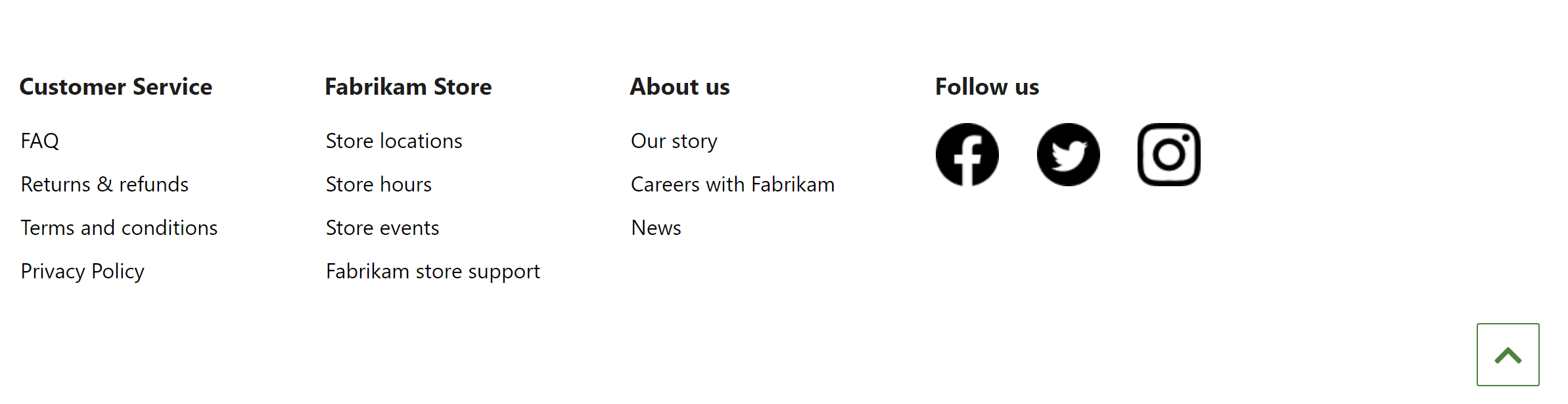
Jaluse mooduli atribuudid
Nagu enamik konteinereid, toetab jaluse moodul pealkirja ja laiuse atribuute. Samuti toetab mitme jaluse kategooria moodulite lisamist. Iga lisatud jaluse kategooria moodul renderdatakse jaluse mooduli veeruna.
Jaluse moodulis saadaolevad moodulid
Jaluse kaup – jaluse kauba moodul võib sisaldada kas pealkirja või linki. Pealkirja kasutatakse tavaliselt jaluse jaotise pealkirjana. Iga jaluse linki saab konfigureerida nii, et sellel on ainult tekst (nt lingid „Võtke meiega ühendust” „Privaatsus”), või nii, et sellel on nii tekst kui ka pilt (nt sotsiaalmeedia lingid). Kui on esitatud nii pealkiri kui ka link, on pealkirjaatribuut lingi suhtes ülimuslik.
Tagasi üles – moodul tagasi üles pakub linki kiiresti tagasi lehe ülaossa navigeerimiseks. Nõutav on sihtkoht. Sihtkoha vaikeväärtus on #, mis viib kasutaja lehekülje ülaossa.
Jalusemooduli loomine
- Avage Fragmendid ja valige uue fragmendi loomiseks Uus.
- Valige dialoogiboksis Vali fragment moodul Konteiner, sisestage fragmendi nimi ja valige seejärel OK.
- Valige pesas Vaikekonteiner kolmikpunkt (…) ja siis valige käsk Lisa moodul.
- Valige dialoogiboksis Vali moodulid moodul Jaluse kategooria ja klõpsake seejärel OK.
- Valige pesas Jaluse kategooria kolmikpunkt (…) ja siis valige käsk Lisa moodul.
- Valige dialoogiboksis Vali moodulid moodul Jaluse kaup ja klõpsake seejärel OK.
- Valige pesa Jaluse üksus ja seejärel konfigureerige parempoolsel atribuutide paanil vajaduse pealkiri, link ja lingi tekst ning vajadusel pilt.
- Rohkemate jaluse üksuste lisamiseks korrake iga kord samme 5 kuni 7.
- Jalusele lingi „Tagasi üles“ lisamiseks valige pesas Jaluse kategooria kolmikpunkt (...) ja siis Lisa moodul.
- Valige dialoogiboksis Vali moodulid moodul Tagasi üles ja klõpsake seejärel OK.
- Valige pesa Tagasi üles ja seejärel konfigureerige parempoolsel atribuutide paanil vajaduse järgi tekst ja muud mooduli atribuudid.
- Valige fragmendi registreerimiseks Lõpeta redigeerimine ja seejärel selle avaldamiseks Avalda.
Päise igal lehel kuvamise tagamiseks järgige neid samme iga malli jaoks, mis on saidi jaoks loodud.
- Lisage mooduli Vaikeleht pesas Jalus loodud jaluse fragment.
- Valige malli registreerimiseks Lõpeta redigeerimine ja seejärel selle avaldamiseks Avalda.
Lisades lehe mallidele fragmendi, aitate tagada, et jalus renderdatakse igal lehel.